Mega brauseri salvestusruum on täis [Parandatud]
Kui olete IT-ekspert, teate, et brauseri salvestusruum võib mõnikord olla piin. Võib-olla nägite Mega kasutamist proovides veateadet „Salvestusruum on täis” ja mõelnud endamisi: „Mis kuradit toimub?”
Tehing on järgmine: Mega kasutab teie konto ja eelistuste kohta teabe salvestamiseks teie brauseri kohalikku salvestusruumi. Aja jooksul võib see teave koguneda ja salvestusruum saab täis. Kui see juhtub, näete veateadet „Salvestusruum on täis”.
hotmaili manustamispiirang
Õnneks on see lihtne lahendus: lihtsalt tühjendage brauseri vahemälu ja küpsised. See eemaldab Mega salvestusruumist kogu vana teabe ja saate alustada.
Kui teil on endiselt probleeme, võtke julgelt ühendust meie tugitiimiga. Aitame teid hea meelega.
See postitus pakub lahendusi, kuidas parandada ' Teie brauseri Mega salvestusruum on täis ‘. MEGA on üks turvalisemaid pilvesalvestus- ja failimajutusvõimalusi, mida pakub MEGA Limited. Siiski võib aeg-ajalt siiski esineda vigu ja vigu. Viimasel ajal on paljud kasutajad kurtnud, et Mega on brauseri mälus täis. Õnneks saate selle lahendamiseks järgida allolevaid samme.
![Teie brauseri Mega salvestusruum on täis [Parandatud]](https://prankmike.com/img/browsers/AB/your-in-browser-storage-for-mega-is-full-fixed-1.png)
MEGA jaoks saadaolev brauseri salvestusruum ei suuda seda allalaadimismahtu taluda. Vabastage kettaruumi.
Mis on põhjus, et teie brauseri Mega-salvestusruum on täis?
Puudub konkreetne põhjus, miks see tõrketeade võib ilmuda. Kasutajad on selle siiski parandanud, kustutades oma brauseri küpsised ja vahemälu andmed. Mõned muud põhjused, miks see viga võib ilmneda, on järgmised:
- Vähene brauseri mälu
- Rikutud küpsised ja brauseri vahemälu
- Brauseri aegunud versioon
Paranda Teie brauseri salvestusruum Mega jaoks on täis
Mega brauseri salvestusruumi parandamiseks toimige järgmiselt.
- Kustutage küpsised ja brauseri vahemälu
- Puhastage rämpsfailid Windowsi kettapuhastusega.
- Lähtestage brauseri seaded
- Kasutage teist brauserit
- Laadige alla MegaDownloader
Nüüd vaatame neid üksikasjalikult.
1] Kustutage küpsised ja brauseri vahemälu
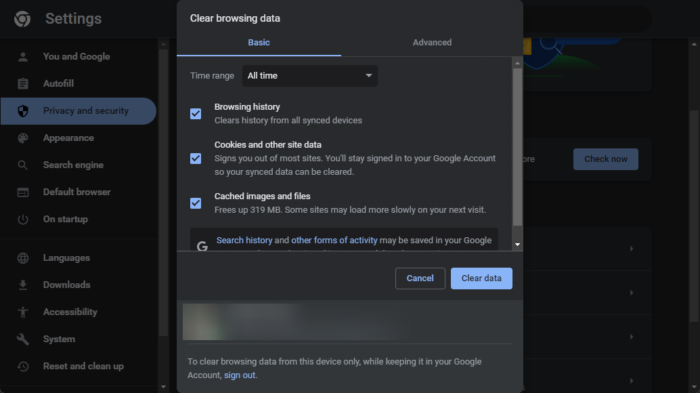
Enne kui hakkate kasutama erinevaid tõrkeotsingu meetodeid, proovige tühjendada brauseri küpsised ja vahemälu. Vahemälu andmed võivad selle probleemi põhjustada rikutud. Seda saab teha järgmiselt.
- avatud Google Chrome ja klõpsake paremas ülanurgas kolmel vertikaalsel punktil.
- Vajutage Seaded ja minge Turvalisus ja privaatsus .
- Vajutage Kustuta sirvimise andmed .
- Kontrollige kõiki valikuid ja klõpsake Kustuta andmed .
Need postitused näitavad teile, kuidas tühjendada brauseri vahemälu Edge'is, Fire Foxis või Operas.
2] Puhastage rämpsfailid Windowsi kettapuhastusega.
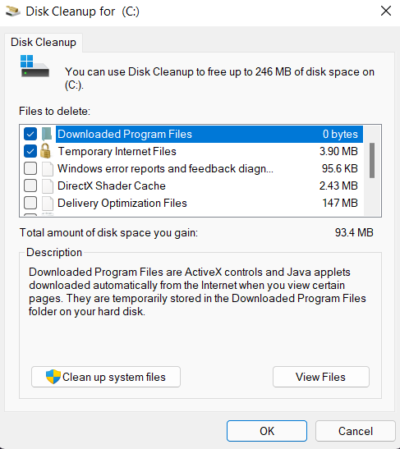
See tõrge võib ilmneda ka siis, kui kasutaja Windowsi seadme kohalik ruum saab otsa. Sel juhul ei saa brauser suuri faile alla laadida. Selle parandamiseks käivitage Windowsi kettapuhastus. Tehke järgmist.
- Otsing Ketta puhastamine ja klõpsake selle avamiseks
- Valige failid, mida soovite kustutada.
- Kettapuhastus küsib nüüd kinnitust.
- Vajutage Kustuta failid jätka.
- Pange tähele, et kui klõpsate Puhastage süsteemifailid näete rohkem valikuid.
- Selle valiku abil saate eemaldada kõik, välja arvatud uusimad süsteemi taastepunktid, Windows Update'i puhastus, varasemad Windowsi installid jne.
Võite kasutada ka kolmanda osapoole tasuta rämpsfailide puhastajat või uurida muid võimalusi ajutiste failide eemaldamiseks.
3] Lähtestage brauseri seaded
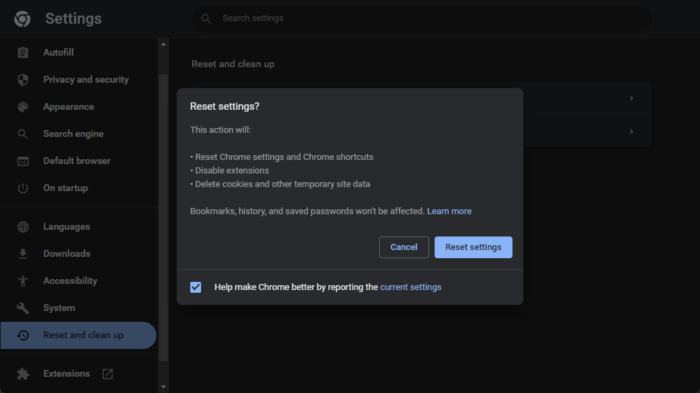
Kui probleem püsib, lähtestage Chrome'i brauseri vaikeseaded. See võib lahendada Chrome'i probleemi MEGA jaoks pole piisavalt kettaruumi. Tehke järgmist.
- avatud Google Chrome ja klõpsake paremas ülanurgas kolmel vertikaalsel punktil.
- Vajutage Seaded ja minna juurde Täpsem > Lähtesta ja puhasta .
- Vajutage Taasta algsed vaikeseaded ja järgige ekraanil kuvatavaid juhiseid.
Need postitused näitavad teile, kuidas Edge'is või Fire Foxis brauseri seadeid lähtestada.
4] Kasutage teist brauserit
Kui probleem tuleb siiski lahendada, võib süüdlane olla teie brauser. Proovige Mega mõnes teises brauseris avada ja vaadake, kas viga esineb ikka.
5] Laadige alla MegaDownloader
Kui ükski ülaltoodud toimingutest ei aidanud teid, proovige kasutada MegaDownloaderi rakendus . Rakendus on tasuta saadaval ja sellel on väga lihtne kasutajaliides. Kui rakendus on teie seadmesse installitud, muudab see Megast failide allalaadimise lihtsaks.
Mis on mega allalaadimise limiit?
Mega pakub mugavat võimalust failide jagamiseks lihtsa liidesega. Tasuta megaversiooni kasutajatele pakutakse 20 GB baassalvestuskvooti. Kuid nad saavad päevas üles laadida vaid 5 GB andmemahtu.
Parandamiseks: Google Chrome'i ekraani virvenduse probleem Windowsis
ei saa pdf-i avada st
Kas sirvimisajaloo tühjendamine vabastab ruumi?
Jah, sirvimisajaloo tühjendamine vabastab ruumi. Brauserid võimaldavad kasutajatel ajalugu ja vahemälu andmeid automaatselt kustutada. Andmete kustutamiseks kindla aja määramisega saavad kasutajad seadmes ruumi vabastada ja selle aeglustumist peatada.
Kuidas MEGA-brauseri salvestusruumis ruumi vabastada?
Nagu me teame, tähendab brauseri salvestus kõiki veebisaidi andmeid, vahemälu ja küpsiseid. Kui te mõnda aega andmeid ei kustuta, võib brauser ennast ja teie seadet aeglustada. Selle parandamiseks peab kasutaja kustutama oma sirvimisajaloo, küpsised ja vahemälu. Samuti võib kiirust parandada rämpsfailide kustutamine seadmest.
Kuidas saan Mega-videoid ilma allalaadimata esitada?
Kasutajad saavad MEGA mobiilirakenduse abil videoid otse oma megakontolt voogesitada. Kõik, mida nad peavad tegema, on klõpsata videofailil ja see hakkab automaatselt mängima. Mega toetab kõiki populaarseid videofailivorminguid, sealhulgas .MP4, .mov, .mkv, .flv jne.
Loe: Tavaline uuesti laadimine, tühi vahemälu ja kõva uuesti laadimine Chrome'i brauseris.














